实验7 Windows窗体控件高级应用
- 格式:doc
- 大小:140.50 KB
- 文档页数:4
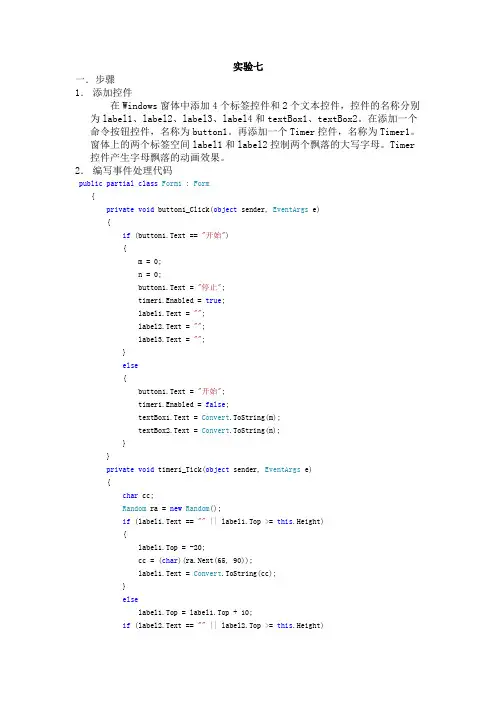
实验七一.步骤1.添加控件在Windows窗体中添加4个标签控件和2个文本控件,控件的名称分别为label1、label2、label3、label4和textBox1、textBox2。
在添加一个命令按钮控件,名称为button1。
再添加一个Timer控件,名称为Timer1。
窗体上的两个标签空间label1和label2控制两个飘落的大写字母。
Timer 控件产生字母飘落的动画效果。
2.编写事件处理代码public partial class Form1 : Form{private void button1_Click(object sender, EventArgs e){if (button1.Text == "开始"){m = 0;n = 0;button1.Text = "停止";timer1.Enabled = true;label1.Text = "";label2.Text = "";label3.Text = "";}else{button1.Text = "开始";timer1.Enabled = false;textBox1.Text = Convert.ToString(m);textBox2.Text = Convert.ToString(n);}}private void timer1_Tick(object sender, EventArgs e){char cc;Random ra = new Random();if (label1.Text == "" || label1.Top >= this.Height){label1.Top = -20;cc = (char)(ra.Next(65, 90));label1.Text = Convert.ToString(cc);}elselabel1.Top = label1.Top + 10;if (label2.Text == "" || label2.Top >= this.Height){label2.Top = -10;cc = (char)(ra.Next(65, 90));label2.Text = Convert.ToString(cc);}elselabel2.Top = label2.Top + 10;}private void Form1_KeyPress(object sender, KeyPressEventArgs e){m = m + 1;if (e.KeyChar == Convert.ToChar(label1.Text)){n = n + 1;label1.Text = "";}else if (e.KeyChar == Convert.ToChar(label2.Text)){n = n + 1;label2.Text = "";}}}二.截图图7-1 界面图7-2 测试结果。

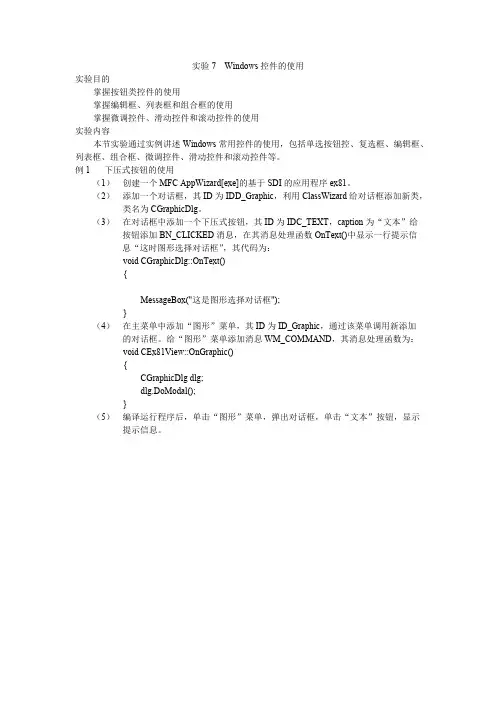
实验7 Windows控件的使用实验目的掌握按钮类控件的使用掌握编辑框、列表框和组合框的使用掌握微调控件、滑动控件和滚动控件的使用实验内容本节实验通过实例讲述Windows常用控件的使用,包括单选按钮控、复选框、编辑框、列表框、组合框、微调控件、滑动控件和滚动控件等。
例1下压式按钮的使用(1)创建一个MFC AppWizard[exe]的基于SDI的应用程序ex81。
(2)添加一个对话框,其ID为IDD_Graphic,利用ClassWizard给对话框添加新类,类名为CGraphicDlg。
(3)在对话框中添加一个下压式按钮,其ID为IDC_TEXT,caption为“文本”给按钮添加BN_CLICKED消息,在其消息处理函数OnText()中显示一行提示信息“这时图形选择对话框”,其代码为:void CGraphicDlg::OnText(){MessageBox("这是图形选择对话框");}(4)在主菜单中添加“图形”菜单,其ID为ID_Graphic,通过该菜单调用新添加的对话框。
给“图形”菜单添加消息WM_COMMAND,其消息处理函数为:void CEx81View::OnGraphic(){CGraphicDlg dlg;dlg.DoModal();}(5)编译运行程序后,单击“图形”菜单,弹出对话框,单击“文本”按钮,显示提示信息。
例2编程实现,在“图形”对话框中,通过单选按钮选择图形。
(1)修改“图形”对话框模板,如图所示:●添加单选按钮和成组框●设置单选按钮控件属性。
单击“布局”菜单下的“Tab顺序”命令,设置单选按钮的Tab键顺序,尽量保证每一组单选按钮的Tab顺序是连续的。
添加两个单选按钮为一组。
第一个按钮的属性框,其ID为IDC_Ellipse,标题为“椭圆”,并选中Group。
在第二个按钮的属性框中,标题为“矩形”,Group不能选中。
如果一组中有多个单选项,除第一个按钮的Group属性被选中外,同组中其他单选按钮的Group属性都不能被选中,这样才能真正的将按钮进行分组。
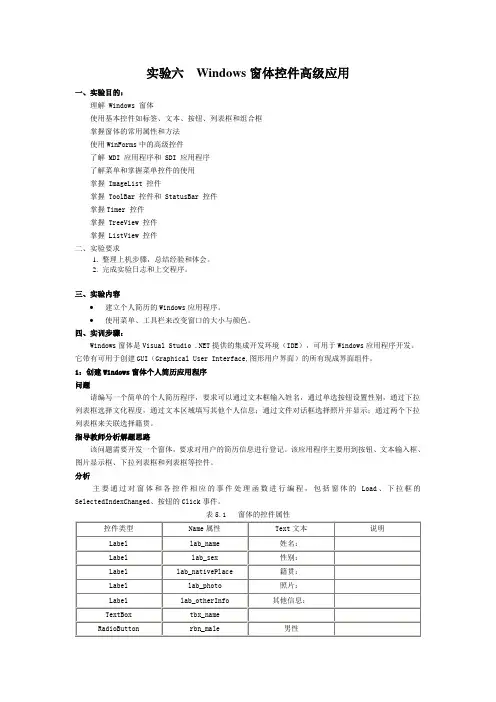
实验六Windows窗体控件高级应用一、实验目的:理解 Windows 窗体使用基本控件如标签、文本、按钮、列表框和组合框掌握窗体的常用属性和方法使用WinForms中的高级控件了解 MDI 应用程序和 SDI 应用程序了解菜单和掌握菜单控件的使用掌握 ImageList 控件掌握 ToolBar 控件和 StatusBar 控件掌握Timer 控件掌握 TreeView 控件掌握 ListView 控件二、实验要求1. 整理上机步骤,总结经验和体会。
2. 完成实验日志和上交程序。
三、实验内容∙建立个人简历的Windows应用程序。
∙使用菜单、工具栏来改变窗口的大小与颜色。
四、实训步骤:Windows窗体是Visual Studio .NET提供的集成开发环境(IDE),可用于Windows应用程序开发。
它带有可用于创建GUI(Graphical User Interface,图形用户界面)的所有现成界面组件。
1:创建Windows窗体个人简历应用程序问题请编写一个简单的个人简历程序,要求可以通过文本框输入姓名,通过单选按钮设置性别,通过下拉列表框选择文化程度,通过文本区域填写其他个人信息;通过文件对话框选择照片并显示;通过两个下拉列表框来关联选择籍贯。
指导教师分析解题思路该问题需要开发一个窗体,要求对用户的简历信息进行登记。
该应用程序主要用到按钮、文本输入框、图片显示框、下拉列表框和列表框等控件。
分析主要通过对窗体和各控件相应的事件处理函数进行编程,包括窗体的Load、下拉框的SelectedIndexChanged、按钮的Click事件。
表5.1 窗体的控件属性程序运行效果图2:使用菜单、工具栏来改变窗口的大小与颜色问题主菜单、快捷菜单、工具栏和状态栏的应用实例问题说明用户在窗体上单击右键,弹出图示的快捷菜单。
执行其中的颜色命令可产生与主菜单中相应命令等效的结果。
再次执行该菜单命令取消相应的颜色,将颜色恢复为背景色。
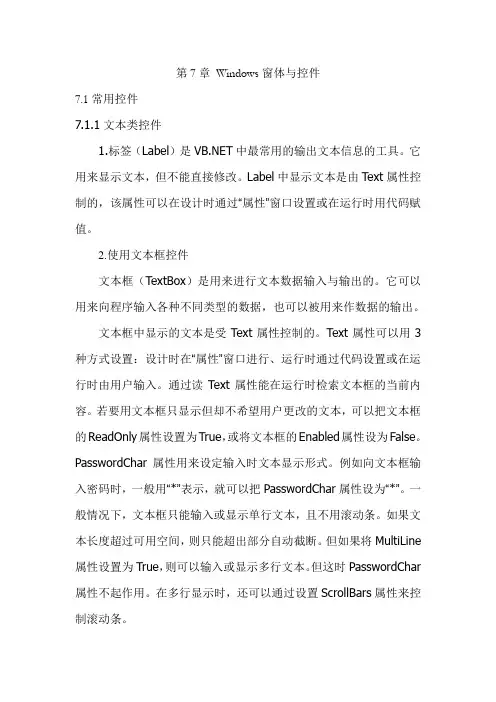
第7章Windows窗体与控件7.1常用控件7.1.1文本类控件1.标签(Label)是中最常用的输出文本信息的工具。
它用来显示文本,但不能直接修改。
Label中显示文本是由Text属性控制的,该属性可以在设计时通过“属性”窗口设置或在运行时用代码赋值。
2.使用文本框控件文本框(TextBox)是用来进行文本数据输入与输出的。
它可以用来向程序输入各种不同类型的数据,也可以被用来作数据的输出。
文本框中显示的文本是受Text属性控制的。
Text属性可以用3种方式设置:设计时在“属性”窗口进行、运行时通过代码设置或在运行时由用户输入。
通过读Text属性能在运行时检索文本框的当前内容。
若要用文本框只显示但却不希望用户更改的文本,可以把文本框的ReadOnly属性设置为True,或将文本框的Enabled属性设为False。
PasswordChar属性用来设定输入时文本显示形式。
例如向文本框输入密码时,一般用“*”表示,就可以把PasswordChar属性设为“*”。
一般情况下,文本框只能输入或显示单行文本,且不用滚动条。
如果文本长度超过可用空间,则只能超出部分自动截断。
但如果将MultiLine 属性设置为True,则可以输入或显示多行文本。
但这时PasswordChar 属性不起作用。
在多行显示时,还可以通过设置ScrollBars属性来控制滚动条。
3.焦点焦点(Focus)就是光标,当对象具有“焦点”时才能响应用户的输入,因此也是对象接收用户鼠标单击或键盘输入的能力。
在Windows环境中,在同一时刻只能有一个窗体或控件具有这种能力。
具有焦点的对象通常会突出显示,如文本框中出现插入点光标、按钮上带有一个“虚线框”标记、窗体的标题栏呈蓝色显示等。
当文本框具有焦点时,用户输入的数据才会出现在文本框中。
仅当控件的Visible和Enabled属性被设置为真(True)时,控件才能接收焦点。
某些控件不具有焦点,如标签、框架、计时器等。
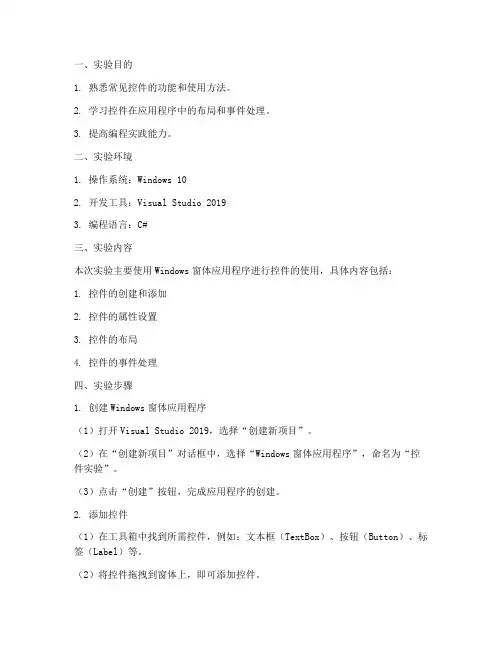
一、实验目的1. 熟悉常见控件的功能和使用方法。
2. 学习控件在应用程序中的布局和事件处理。
3. 提高编程实践能力。
二、实验环境1. 操作系统:Windows 102. 开发工具:Visual Studio 20193. 编程语言:C#三、实验内容本次实验主要使用Windows窗体应用程序进行控件的使用,具体内容包括:1. 控件的创建和添加2. 控件的属性设置3. 控件的布局4. 控件的事件处理四、实验步骤1. 创建Windows窗体应用程序(1)打开Visual Studio 2019,选择“创建新项目”。
(2)在“创建新项目”对话框中,选择“Windows窗体应用程序”,命名为“控件实验”。
(3)点击“创建”按钮,完成应用程序的创建。
2. 添加控件(1)在工具箱中找到所需控件,例如:文本框(TextBox)、按钮(Button)、标签(Label)等。
(2)将控件拖拽到窗体上,即可添加控件。
3. 设置控件属性(1)选中控件,在属性窗口中查看和修改控件的属性。
(2)例如,设置文本框的Text属性为“请输入内容”,设置按钮的Text属性为“提交”。
4. 控件布局(1)使用布局工具对控件进行布局,例如:使用水平布局、垂直布局、网格布局等。
(2)调整控件的大小和位置,使界面美观。
5. 控件事件处理(1)双击控件,打开代码编辑器。
(2)在事件处理函数中编写代码,实现所需功能。
(3)例如,在按钮的点击事件中,获取文本框的值并显示在标签中。
五、实验结果与分析1. 创建了包含文本框、按钮、标签的Windows窗体应用程序。
2. 添加并设置了控件的属性。
3. 对控件进行了布局,使界面美观。
4. 编写了按钮点击事件处理函数,实现了获取文本框值并显示在标签中的功能。
六、实验总结通过本次实验,我掌握了以下内容:1. 常见控件的功能和使用方法。
2. 控件在应用程序中的布局和事件处理。
3. 提高了编程实践能力。
在实验过程中,我发现以下问题:1. 对部分控件属性设置不够熟悉,需要加强学习。
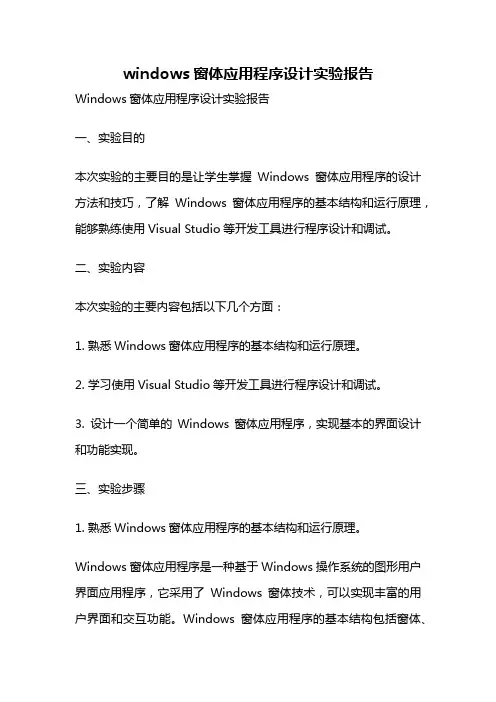
windows窗体应用程序设计实验报告Windows窗体应用程序设计实验报告一、实验目的本次实验的主要目的是让学生掌握Windows窗体应用程序的设计方法和技巧,了解Windows窗体应用程序的基本结构和运行原理,能够熟练使用Visual Studio等开发工具进行程序设计和调试。
二、实验内容本次实验的主要内容包括以下几个方面:1. 熟悉Windows窗体应用程序的基本结构和运行原理。
2. 学习使用Visual Studio等开发工具进行程序设计和调试。
3. 设计一个简单的Windows窗体应用程序,实现基本的界面设计和功能实现。
三、实验步骤1. 熟悉Windows窗体应用程序的基本结构和运行原理。
Windows窗体应用程序是一种基于Windows操作系统的图形用户界面应用程序,它采用了Windows窗体技术,可以实现丰富的用户界面和交互功能。
Windows窗体应用程序的基本结构包括窗体、控件、事件等,其中窗体是应用程序的主界面,控件是窗体中的各种元素,事件是控件与用户交互的响应动作。
Windows窗体应用程序的运行原理是通过.NET Framework提供的Windows Forms 类库实现的,它可以在Windows操作系统上运行,并且可以与其他.NET应用程序进行交互。
2. 学习使用Visual Studio等开发工具进行程序设计和调试。
Visual Studio是一款强大的集成开发环境,可以支持多种编程语言和应用程序类型的开发。
在本次实验中,我们使用Visual Studio 进行Windows窗体应用程序的设计和调试。
具体步骤如下:(1)打开Visual Studio,选择“新建项目”,选择“Windows 窗体应用程序”,命名为“HelloWorld”。
(2)在窗体中添加一个标签控件,设置其文本为“Hello World!”。
(3)在窗体中添加一个按钮控件,设置其文本为“点击我”。
(4)在按钮的Click事件中添加代码,使得点击按钮时标签的文本发生变化。
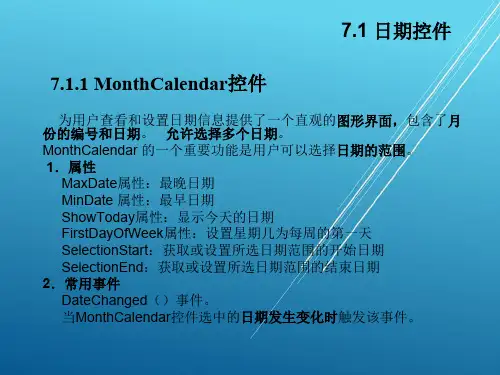
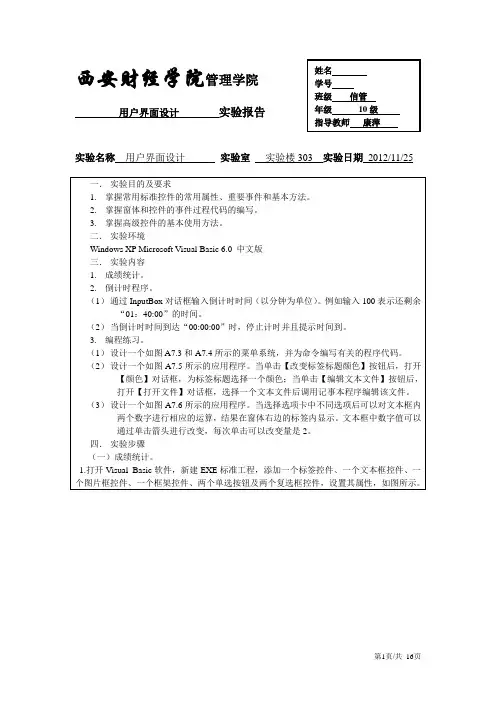
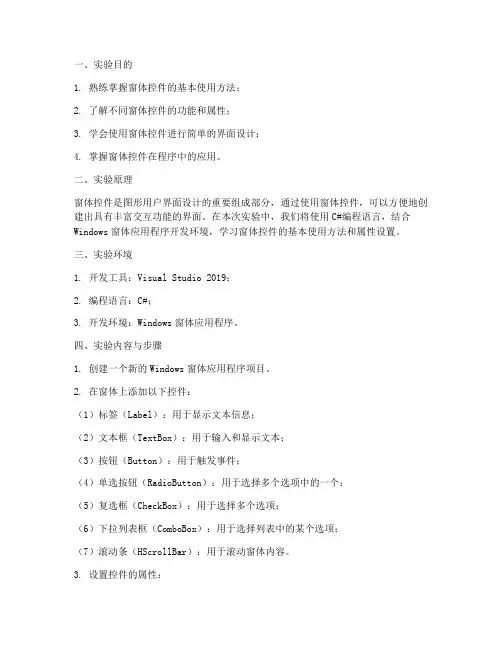
一、实验目的1. 熟练掌握窗体控件的基本使用方法;2. 了解不同窗体控件的功能和属性;3. 学会使用窗体控件进行简单的界面设计;4. 掌握窗体控件在程序中的应用。
二、实验原理窗体控件是图形用户界面设计的重要组成部分,通过使用窗体控件,可以方便地创建出具有丰富交互功能的界面。
在本次实验中,我们将使用C#编程语言,结合Windows窗体应用程序开发环境,学习窗体控件的基本使用方法和属性设置。
三、实验环境1. 开发工具:Visual Studio 2019;2. 编程语言:C#;3. 开发环境:Windows窗体应用程序。
四、实验内容与步骤1. 创建一个新的Windows窗体应用程序项目。
2. 在窗体上添加以下控件:(1)标签(Label):用于显示文本信息;(2)文本框(TextBox):用于输入和显示文本;(3)按钮(Button):用于触发事件;(4)单选按钮(RadioButton):用于选择多个选项中的一个;(5)复选框(CheckBox):用于选择多个选项;(6)下拉列表框(ComboBox):用于选择列表中的某个选项;(7)滚动条(HScrollBar):用于滚动窗体内容。
3. 设置控件的属性:(1)标签(Label):设置Text属性为“请输入姓名:”,设置Font属性为“微软雅黑,12号”;(2)文本框(TextBox):设置Name属性为“txtName”,设置Font属性为“微软雅黑,12号”;(3)按钮(Button):设置Name属性为“btnSubmit”,设置Text属性为“提交”,设置Font属性为“微软雅黑,12号”;(4)单选按钮(RadioButton):设置Name属性为“rdMale”,设置Text属性为“男”,设置Font属性为“微软雅黑,12号”;添加另一个单选按钮,设置Name 属性为“rdFemale”,设置Text属性为“女”,设置Font属性为“微软雅黑,12号”;(5)复选框(CheckBox):设置Name属性为“chkAgree”,设置Text属性为“我同意以下条款”,设置Font属性为“微软雅黑,12号”;(6)下拉列表框(ComboBox):设置Name属性为“cmbCountry”,设置Font属性为“微软雅黑,12号”;(7)滚动条(HScrollBar):设置Name属性为“hscRoll”,设置Font属性为“微软雅黑,12号”。
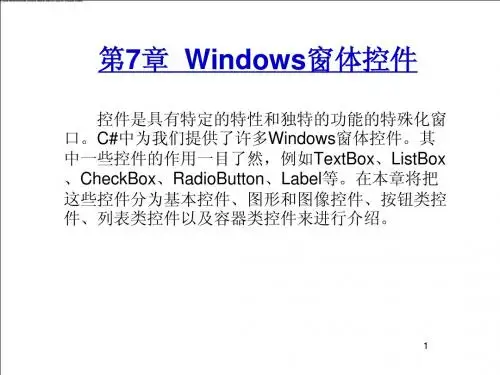
窗体应用程序实验报告姓名:秦雪学号:2009081424指导老师:黄汉堂实验目的:了解窗体的常用控件(包括按钮类控件、文本类控件、列表类控件)、消息对话框、菜单和工具栏的属性、方法和事件,并掌握基于这些控件和组件的窗体应用程序(包括多档界面应用程序)的开发方法。
实验要求:利用常见控件、对话框、菜单的使用方法开发一个简单计算器界面并实现简单的“+,-,*,/”功能。
实验环境:Microsoft Visual Studio 2008实验内容:using System;using System.Collections.Generic;using ponentModel;using System.Data;using System.Drawing;using System.Linq;using System.Text;using System.Windows.Forms;namespace计算器{public partial class Form1 : Form{public Form1(){InitializeComponent();}Single s1,s2;string st;private void button1_Click(object sender, EventArgs e){Button btn = (Button)sender;textBox2.Text += btn.Text;textBox1.Text = textBox2.Text;}private void button11_Click(object sender, EventArgs e){if (textBox2.Text.IndexOf(".") < 0){textBox2.Text += button11.Text;}//else { }}private void button12_Click(object sender, EventArgs e){if (textBox2.Text.Substring(0, 1) == "-"){textBox2.Text = textBox2.Text.Substring(1);}else{textBox2.Text = "-" + textBox2.Text;}}private void button13_Click(object sender, EventArgs e)//实现“+,-,*,/”按钮 {s1 = Single.Parse(textBox2.Text);st = ((Button)sender).Text;textBox2.Text = "";}private void button17_Click(object sender, EventArgs e){s2 = Single.Parse(textBox2.Text);switch (st){case"+":{ textBox2.Text = (s1 + s2).ToString(); break; }case"-":{ textBox2.Text = (s1 - s2).ToString(); break; }case"*":{ textBox2.Text = (s1 * s2).ToString(); break; }case"/":{ textBox2.Text = (s1 / s2).ToString(); break; }}textBox1.Text = textBox2.Text;}private void button18_Click(object sender, EventArgs e){textBox2.Text = "";}private void Form1_Load(object sender, EventArgs e){textBox1.Text = "";textBox2.Text = "";}}}运行结果:实验总结:通过这几节课的实验,了解了窗体的常用控件(包括按钮类控件、文本类控件、列表类控件)、消息对话框、菜单和工具栏的属性、方法和事件,并能开发简单的编辑器应用程序。
学生注册页面专业:xxxxxxxxxxxxx姓名:xxxxxxxxxx学号:xxxxxxxxxxxxxx实现具有信息处理功能的学生注册页面一、实验目的1、创建Windows窗体应用程序;2、掌握Label,TextBox,Button控件的应用;3、掌握RadioButtonBox,ListBox控件的应用;4、实现通用对话框的功能;5、实现下拉菜单的功能。
二、实验仪器或设备CPU:AMD Athlon(tm) II X2 B24Processor3.10 GHz, 2.00 GB的内存系统:Micrsoft Windows XPProfessional版本 2002Service Pack 3三、总体设计(设计原理、设计方案及流程等)编写Windows窗体应用程序,使用Lable,TextBox,Button,RadioButton,CheckBox,ListBox控件,实现多种信息输入方式的交互页面。
在页面上输入或者选择相应的信息,单击【提交】按钮,显示相应的输入或是选择的信息。
四、实验步骤(包括主要步骤、代码分析等)(1)添加页面。
(2)设计页面。
单击“设计“标签,从”标准“工具箱中分别拖出3个TextBox、2个RadioButton、1个DropDownList、1个ListBox、4个CheckBox、1个Button、5个Lable控件,如下图:(3)、窗体上的“提交“按钮,系统将自动生成button1_click事件处理程序,在其中加入如下语句,以在信息显示label中显示学生填写或选择的信息。
代码如下:private void button1_Click(object sender, EventArgs e){ message.Text=stuname.Text+" 你好,欢迎进入C#世界!\n";message.Text+="你的密码是:" +password.Text;if(radioButton1.Checked)message.Text+="你的性别是:"+radioButton1.Text;else if (radioButton2.Checked)message.Text+="\n你的性别是:"+radioButton2.Text;if(school.SelectedIndex>-1)message.Text+="\n你的学校是:"+school.SelectedItem.ToString();elsemessage.Text+="\n你没有选择学校";if (listBox1.SelectedIndex > -1)message.Text += "\n你的专业是:" + listBox1.SelectedItem.ToString();else message.Text += "\n你没有选择专业";message.Text += "\n你的爱好是:";if(checkBox1.Checked)message.Text+=checkBox1.Text+" ";if(checkBox2.Checked)message.Text+=checkBox2.Text+" ";if(checkBox3.Checked)message.Text+=checkBox3.Text +=" ";message.Text+=checkBox3.Text+" ";if(checkBox4.Checked)message.Text+=checkBox4.Text+" ";if((!checkBox1.Checked)&&(!checkBox2.Checked)&&(!checkBox3.Checked)&&(!checkBox4.Checked)) message.Text+="你居然没有兴趣爱好!";}(4)运行效果:五、结果分析与总结① 8个Label控件,它们的功能是:实现界面上的“学生注册”、“性别”、“姓名”、“专业”、“密码”、“学校”、“爱好”字段的。
29 float g = g1* 0.7f + g2 * 0.3f;s += Math.Round(g);listBox1.Items.Add(s);}(a ) (b ) 图1-24 设计“窗体程序1”的VC#环境● 字符串变量s 用于形成列表框中显示的一行,其初值为用户在文本框TextBox1中输入的学生姓名后跟“成绩:”字样。
● 浮点(float )型变量g1、g2和g 分别表示学生的考试成绩、平时成绩和总成绩。
因为C#在计算含有浮点数的表达式时都是自动按双精度(double)型处理的,故数字0.7和0.3必须明确标记为0.7f 和0.3f 才能与两个float 型变量g1和g2一起运算。
● 为了将成绩四舍五入成整型数,使用了Math 类的Round 方法。
(3)运行程序,然后分别在3个文本框中输入姓名、考试成绩和平时成绩,单击按钮计算总成绩并使其显示在列表框中。
【保存程序】选择“文件”菜单的“全部保存”项,或者按组合键Ctrl+Shift+S ,保存该项目中的所有文件。
创建应用程序时,可先在“新建项目”对话框中选择保存位置(如桌面或E 盘根目录),然后右键单击当前位置空白处,选择“新建”→“文件夹”命令,创建一个文件夹,然后以当前项目的名字来命名它。
此后,该项目中的所有文件都会保存在这个文件夹中了。
实验1-4 有特殊控件的Windows 窗体应用程序【程序的功能】通过Windows 窗体应用程序来实现用户输入的日期与日历表上的日期互换。
也就是说,在图1-25所示的窗口(程序运行后显示的与用户交互的窗体)上实现以下功能。
● 用户分别在3个文本框中输入年、月、日,并单击<<按钮,该日期在日历表上显示出来。
实验六Windows窗体控件高级应用
一、实验目的:
理解 Windows 窗体
使用基本控件如标签、文本、按钮、列表框和组合框
掌握窗体的常用属性和方法
使用WinForms中的高级控件
了解 MDI 应用程序和 SDI 应用程序
了解菜单和掌握菜单控件的使用
掌握 ImageList 控件
掌握 ToolBar 控件和 StatusBar 控件
掌握Timer 控件
掌握 TreeView 控件
掌握 ListView 控件
二、实验要求
1. 整理上机步骤,总结经验和体会。
2. 完成实验日志和上交程序。
三、实验内容
∙建立个人简历的Windows应用程序。
∙使用菜单、工具栏来改变窗口的大小与颜色。
四、实训步骤:
Windows窗体是Visual Studio .NET提供的集成开发环境(IDE),可用于Windows应用程序开发。
它带有可用于创建GUI(Graphical User Interface,图形用户界面)的所有现成界面组件。
1:创建Windows窗体个人简历应用程序
问题
请编写一个简单的个人简历程序,要求可以通过文本框输入姓名,通过单选按钮设置性别,通过下拉列表框选择文化程度,通过文本区域填写其他个人信息;通过文件对话框选择照片并显示;通过两个下拉列表框来关联选择籍贯。
指导教师分析解题思路
该问题需要开发一个窗体,要求对用户的简历信息进行登记。
该应用程序主要用到按钮、文本输入框、图片显示框、下拉列表框和列表框等控件。
分析
主要通过对窗体和各控件相应的事件处理函数进行编程,包括窗体的Load、下拉框的SelectedIndexChanged、按钮的Click事件。
表5.1 窗体的控件属性
程序运行效果图
2:使用菜单、工具栏来改变窗口的大小与颜色
问题
主菜单、快捷菜单、工具栏和状态栏的应用实例
问题说明
用户在窗体上单击右键,弹出图示的快捷菜单。
执行其中的颜色命令可产生与主菜单中相应命令等效的结果。
再次执行该菜单命令取消相应的颜色,将颜色恢复为背景色。
执行快捷菜单中的“红”命令,然后再次打开快捷菜单后,如图1.2所示。
图1.1 默认窗体背景色
图1.2 红色背景色
分析
添加工具栏和状态栏后,窗体的界面设计如图1.3所示。
主要用到了这些控件:MenuStrip,Context MenuStrip,ToolStrip,StatusStrip。
图1.3 窗体设计界面
程序运行效果图。